现在在UI布局里添加一个写有“Show”的按钮。从Widgets菜单中把按钮拉到UI布局,并且将它的text属性改为“Show”。再将text元 素拉到UI层里,打开文本编辑器, 修改UI布局,使它变为不可见(invisible,如图11中所示),这样这些文字就只会在按钮被点击时显示了。

图11
接下来你要做的就是实现按钮在主活动(main activity)中的运行了。添加一个Button对象并绑定 onCreate() 方法,并实现它,如图12所示:
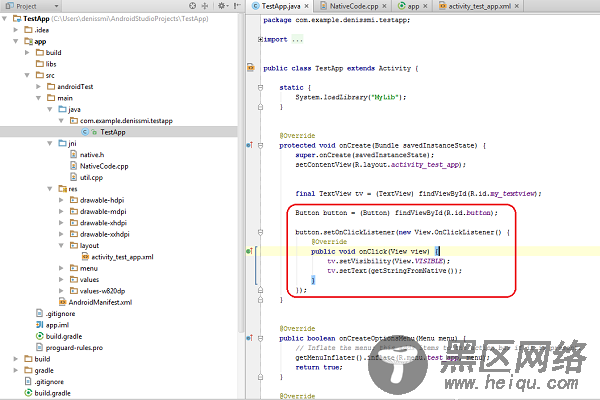
图12
现在,单击该按钮之后,你将在 UI 布局上看到此文。
建立你点击创建的应用程序->重建项目。一旦建立成功,运行应用程序->敲击应用程序->从设备列表中选择设备(你需要运行 Android 设备)或者启动一个模拟器和敲击一下就 ok 了。
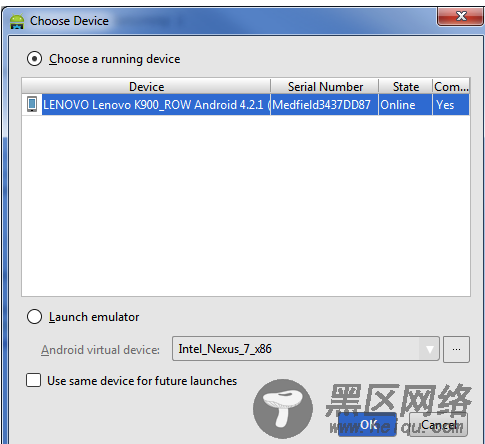
图13
你应该可以在屏幕上看到结果:
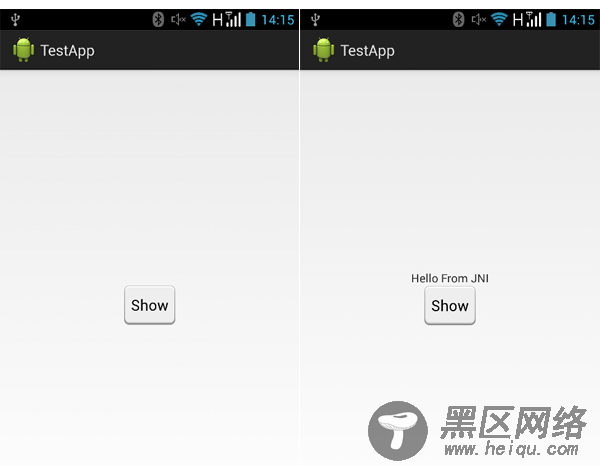
图14
概要
该文章向你介绍了在 Intel INDE 上开始使用 Google android studio 的一个简单的例子.
关于作者
Denis Smirnov
在过去的六个月,曾作为一个技术实习生在 Intel 工作。Denis 曾获得下诺夫哥罗德国立大学应用数学的计算机科学硕士学位。
Ubuntu 12.04(64位)安装Android Studio 全过程
Android Studio设置主题 和 不支持中文的问题解决方法
Android Studio 下载安装以及不能打开的解决办法

